ウォッチ式の登録方法には,次の3通りがあります(デフォルトでは,ウォッチ式は登録されていません)。
コンパイラによる最適化のため,対象となる変数を使用していないブロックでは変数データがスタック/レジスタに存在しない場合があります。この場合,対象となる変数をウオッチ式として登録しても値の表示は“?”のままとなります。 |
CS+の他のパネルから,ウォッチ式を登録することができます。
他のパネルにおいて,ウォッチ式として登録したい対象を任意のウォッチ パネル(ウォッチ1〜ウォッチ4)上に直接ドラッグ・アンド・ドロップします。
なお,この操作が可能なパネルと,ウォッチ式として登録可能な対象との関係についての詳細は,「表 A.2 各パネルとウォッチ式として登録可能な対象の関係」を参照してください。
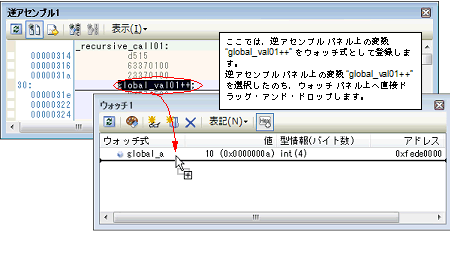
ウォッチ式として登録したい対象を選択したのち,または対象文字列のいずれかにキャレットを移動したのち(対象は自動的に決定されます),コンテキスト・メニューの[ウォッチ1に登録]を選択することによっても同様にウォッチ式を登録することができます(ただし,ウォッチ パネル(ウォッチ1)に限定)。 |
任意のウォッチ パネル(ウォッチ1〜ウォッチ4)において,ツールバーの ボタンをクリックすると,[ウォッチ式]エリアに次のエントリ・ボックスが表示されます。
ボタンをクリックすると,[ウォッチ式]エリアに次のエントリ・ボックスが表示されます。

エントリ・ボックス内に,キーボードより直接ウォッチ式を入力したのち,[Enter]キーを押下します。
なお,この際のウォッチ式の入力形式についての詳細は,次を参照してください。
このテキスト・ボックスで[Ctrl]+[Space]キーを押下することにより,現在のキャレット位置のシンボル名を補完することができます(「2.20.2 シンボル名の入力補完機能」参照)。 |
外部エディタなどから,C言語変数/CPUレジスタ/I/Oレジスタ/アセンブラ・シンボルの文字列を選択し,ウォッチ パネル(ウォッチ1〜ウォッチ4)に直接ドラッグ・アンド・ドロップします。